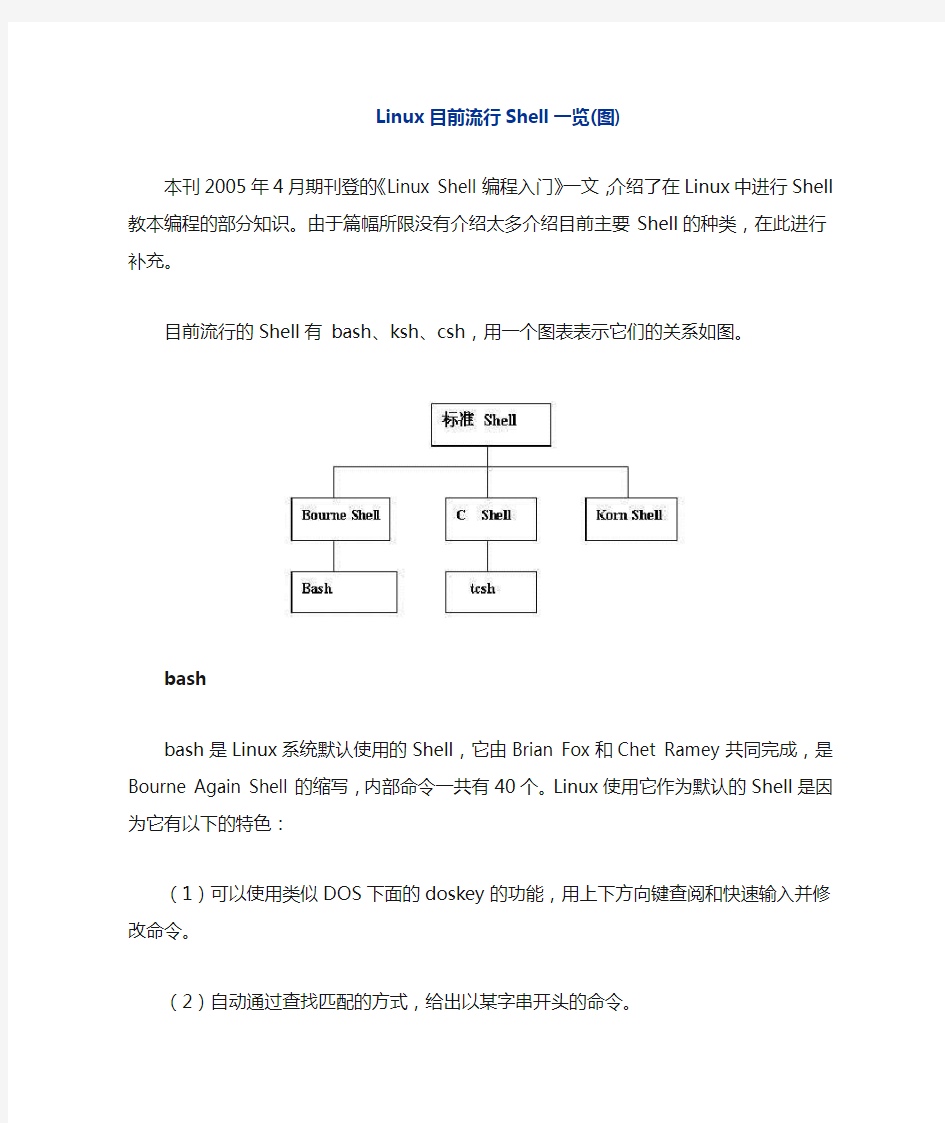

Linux目前流行Shell一览(图)
本刊2005年4月期刊登的《Linux Shell编程入门》一文,介绍了在Linux中进行Shell教本编程的部分知识。由于篇幅所限没有介绍太多介绍目前主要Shell的种类,在此进行补充。
目前流行的Shell有bash、ksh、csh,用一个图表表示它们的关系如图。
bash
bash是Linux系统默认使用的Shell,它由Brian Fox和Chet Ramey共同完成,是Bourne Again Shell的缩写,内部命令一共有40个。Linux使用它作为默认的Shell是因为它有以下的特色:(1)可以使用类似DOS下面的doskey的功能,用上下方向键查阅和快速输入并修改命令。
(2)自动通过查找匹配的方式,给出以某字串开头的命令。
(3)包含了自身的帮助功能,你只要在提示符下面键入help就可以得到相关的帮助。
ksh
ksh是Korn Shell的缩写,由Eric Gisin编写,共有42条内部命令。该Shell最大的优点是几乎和商业发行版的ksh完全相容,这样就可以在不用花钱购买商业版本的情况下尝试商业版本的性能了。
csh
csh是Linux比较大的内核,它由以William Joy为代表的共计47位作者编成,共有52个内部命令。该Shell其实是指向/bin/tcsh这样的一个Shell,也就是说,csh其实就是tcsh。
shell编程之 shell问答录
前些天在CU上讨论一个统计正在执行的脚本数量的问题过程中,发现自己对于shell如何执行命令方面了解还是甚少,惭愧惭愧...期间得到waker兄的指点,在此表示感谢!他的说法除了个别地方不太准确外,基本上是正确的。这些天抽时间找了些资料研究了一下,又
学到了不少!这里把我的一点心得以问答的形式贴出来,供大家参考。小弟才疏学浅,错误的地方一定很多,欢迎大家拍砖、指正!
Q1: shell如何执行“简单”命令?
A: 这里的简单命令和bash参考手册里的含义相同,形式上一般是:命令的名称加上它的参数。有三种不同的简单命令:
1.内置命令(builtin)
是shell解释程序内建的,有shell直接执行,不需要派生新的进程。有一些内部命令可以用来改变当前的shell环境,如:
cd /path
var=value
read var
export var
...
2.外部命令("external command" or "disk command")
二进制可执行文件,需要由磁盘装入内存执行。会派生新的进程,shell解释程序会调用fork 自身的一个拷贝,然后用exec系列函数来执行外部命令,然后外部命令就取代了先前fork 的子shell。
3.shell脚本(script)
shell解释程序会fork+exec执行这个脚本命令,在exec调用中内核会检查脚本的第一行(如:#!/bin/sh),找到用来执行脚本的解释程序,然后装入这个解释程序,由它解释执行脚本程序。解释程序可能有很多种,各种shell(Bourne shell,Korn shell cshell,rc及其变体ash,dash,bash,zshell,pdksh,tcsh,es...),awk,tcl/tk,expect,perl,python,等等。在此解释程序显然是当前shell的子进程。如果这个解释程序与当前使用的shell 是同一种shell,比如都是bash,那么它就是当前shell的子shell,脚本中的命令都是在子shell环境中执行的,不会影响当前shell的环境。
Q2: shell脚本是否作为单独的一个进程执行?
A: 不是,shell脚本本身不能作为一个进程。如上面讲的,shell脚本由一个shell解释程序来解释、运行其中的命令。这个shell解释程序是单独的一个进程,脚本中的外部命令也都作为独立进程依次被运行。这也就是为什么ps不能找到正在运行的脚本的名字的原因了。作为一个替代方案,你可以这样调用脚本:
sh script-name
这时shell解释程序“sh”作为一个外部命令被显式地调用,而script-name作为该命令的命令行参数可以被我们ps到。
另外,如果你的系统上有pidof命令可用,它倒是可以找出shell脚本进程(实际上应该是执行shell脚本的子shell进程)的进程ID:
pidof -x script-name
Q3: shell何时在子shell中执行命令?
A: 在此我们主要讨论Bourne shell及其兼容shell。在许多情况下shell会在子shell中
执行命令:
1.(...)结构
小括号内的命令会在一个子shell环境中执行,命令执行的结果不会影响当前的shell环境。需要注意是此时变量$$会显示当前shell的进程id,而不是子shell的进程id。
参考:
{...;}结构中的命令在当前shell中执行,(内部)命令执行的结果会影响当前的shell环境。
2.后台执行或异步执行
command&
命令由一个子shell在后台执行,当前shell立即取得控制等候用户输入。后台命令和当前shell的执行是并行的,但没有互相的依赖、等待关系,所以是异步的并行。
3.命令替换
`command`(Bourn shell及兼容shell/csh)
$(command)(在ksh/bash/zsh中可用)
将command命令执行的标准输出代换到当前的命令行。command在子shell环境中执行,结果不会影响当前的shell环境。
4.管道(不同的shell处理不同)
cmd1|cmd2
cmd1和cmd2并行执行,并且相互有依赖关系,cmd2的标准输入来自cmd1的标准输出,二者是“同步”的。
对管道的处理不同的shell实现的方式不同。
在linux环境下大多数shell(bash/pdksh/ash/dash等,除了zshell例外)都将管道中所有的命令在子shell环境中执行,命令执行的结果不会影响当前的shell环境。
Korn shell的较新的版本(ksh93以后)比较特殊,管道最后一级的命令是在当前shell执行的。这是一个feature而非BUG,在POSIX标准中也是允许的。这样就使下面的命令结构成为可能:
command|read var
由于read var(read是一个内部命令)在当前shell中执行,var的值在当前shell就是可用的。
反之bash/pdksh/ash/dash中read var在子shell环境中执行,var读到的值无法传递到当前shell,所以变量var无法取得期望的值。类似这样的问题在各种论坛和news group 中经常被问到。个人认为command|read var的结构很清晰,并且合乎逻辑,所以我认为Korn shell的这个feature很不错。可惜不是所有的shell都是这样实现的。:(如开源的pdksh 就是在子shell执行管道的每一级命令。
Korn shell对管道的处理还有一个特殊的地方,就是管道如果在后台执行的话,管道前面的命令会由最后一级的命令派生,而不是由当前shell派生出来。据说Bourne shell也有这个特点(标准的Bourne shell没有测试环境,感兴趣的朋友有条件的可以自行验证)。但是他们的开源模仿者,pdksh和ash却不是这样处理。
最特殊的是zshell,比较新的zshell实现(好像至少3.0.5以上)会在当前shell中执行管道中的每一级命令,不仅仅是最后一条。每一条命令都由当前shell派生,在后台执行时也是一样。可见在子sehll中执行管道命令并不是不得已的做法,大概只是因为实现上
比较方便或者这样的处理已经成为unix的传统之一了吧。;-)
让我们总结一下,不同的shell对管道命令的处理可能不同。有的shell中command|read var 这样的结构是ok的,但我们的代码出于兼容性的缘故不能依赖这一点,最好能避免类似的代码。
5.进程替换(仅bash/zsh中,非POSIX兼容)
<(...)
>(...)
与管道有点类似,例子:cmd1 <(cmd2) >(cmd3), cmd1, cmd2, cmd3的执行是同步并行的。
<(command)形式可以用在任何命令行中需要填写输入文件名的地方,command的标准输出会被该命令当作一个输入文件读入。
>(command)形式可以用在任何命令行中需要填写输出文件的地方,该命令的输出会被command作为标准输入读入。
两种形式中的command都在子shell环境中执行,结果不会影响当前的shell环境。
6.if或while命令块的输入输出重定向
在SVR4.2的Bourne shell中对此情况会fork一个子shell执行if块和while块中的命令;在linux下似乎其它的shell中都不这样处理。
7.协进程(ksh)
只有Korn shell和pdksh有协进程的机制(其它shell中可以用命名管道来模拟)。类似于普通的后台命令,协进程在后台同步运行,所以必须在子shell中运行。协进程与后台命令不同的是它要和前台进程(使用read -p和print -p)进行交互,而后者一般只是简单地异步运行。
Q4: 既然在当前shell中执行命令也会派生子shell,那么它与在子shell中执行命令又有什么区别呢?
A: 这种说法不准确。
在当前shell中执行内部命令不会派生子shell,因此有些内部命令才能够改变当前的shell 执行环境。
在当前shell中执行外部命令或脚本时会派生子shell,所以这时命令的执行不会影响当前的shell环境。注意:子shell中执行的内部命令只会改变子shell的执行环境,而不会改变当前shell(父shell)的环境。
Q5: 怎样把子shell中的变量传回父shell?
A: 例如(echo "$a") | read b不能工作,如何找到一个替代方案?下面给出一些可能的方案:
1.使用临时文件
...
#in subshell
a=100
echo "$a">tmpfile
...
#in parent
read b 2.使用命名管道 mkfifo pipef (... echo "$a" > pipef ...) read b 3.使用coprocess(ksh) ( echo "$a" |&) read -p b 4.使用命令替换 b=`echo "$a"` 5.使用eval命令 eval `echo "b=$a"` 6.使用here document read b < `echo "$a"` END 7.使用here string(bash/pdksh) read b <<<`echo "$a"` 8.不用子shell,用.命令或source命令执行脚本。 即在当前shell环境下执行脚本,没有子shell,也就没有了子shell的烦恼。:) 解决的方法还不止于此,其它的进程间通信手段应该也能使用,这有待于大家一起发掘了。^_^ Shell编程入门:Linux解释器原理 引言 使用Shell进行工作的人们对Unix/Linux下的Shell编程都很熟悉,在所有的Shell编程的书中都会提到#!/bin/bash,而这里到底包含了些什么?对操作系统而言,这一行字符串意味着什么?你可能会说,不就是会让/bin/bash程序来解释这个脚本程序吗?当然你是对的,看看我们的标题,这里我们谈谈解释器,让我们一起来看看脚本文件里的第一句到底对系统而言意味着什么。但有一点我们可先明确一下,所谓解释器就是指#!行后面的可执行的程序。 一、我们从exec族函数谈起 如果你从不写C程序,可能需要对本节的内容看得更为仔细并且试验一下。 代码: exec族函数一共有上面所列的5个,作用都是一样:执行一段新的代码。区别只是向函数传递的参数方式不同而已,我在这里讲讲execl函数:第一个参数path是指向设置了执行位文件的路径,后面的可变参数列表分别指向了传递给此执行文件的参数列表(包括了参数0,即是执行文件的名称)。最后一个参数为(char *) 0,表示参数列表结束。 对于解释器,exec族函数是这样做的(以execl为例),如果path是指向了一个脚本,脚本的第一行以#!开头,则这样调用: 以#!后面的字符串为命令,后面加上execl参数列表中指定的参数列表,这样形成了新的程序执行。 下面我们以例子来验证这个结果: 下面这个C程序的作用是回射所有命令行参数。 代码: 编译:gcc -o showargs showargs.c 执行: 代码: 我们在同一个目录下再写一个脚本: 代码: 我没有打错,是的,这个脚本就只有一行,这个脚本我们命名为testexec,加上执行位后,执行情况如下: 代码: 怎么会这样?我猜会有人对第2个参数./testexec不理解,暂且卖个关子,再引出一个C程序: 代码: 编译:gcc -o mytest mytest.c 执行: 代码: 仔细观察上面的三个例子,答案开始浮出水面了。正如在开始时讲到的,exec族函数的处理是把#!后面的字符串为命令,后面加上execl参数列表中指定的参数列表,这样形成了新的程序执行。分析一下mytest.c源程序,execl把命令的结果是这样执行的/home/kiron/testexec 的内容是#!/home/kiron/showargs addargs,则#!后面的字符串"/home/kiron/showargs addargs"加上命令参数列表:"/home/kiron/testexec arg1 arg2"就形成了新的程序行:/home/kiron/showargs addargs /home/kiron/testexec arg1 arg2。对于testexec脚本,我们在shell 中调用它时,shell调用了fork,exec,wait来执行它,也就是和程序mytest.c一样用了exec函数,首先,exec函数对#!行分析后得出此脚本的解释器为/home/kiron/showargs,然后就形成了把命令行处理成了:“/home/kiron/showargs addargs ./testexec”。 注意:#!行中的解释器的路径必须是全路径,exec函数并不对其特殊处理,比如用PA TH变量来搜索它的真实路径,所以路径是由程序员来保证正确的。 二、我的脚本第一句必须得是#!/bin/bash吗? 当然不必了,通过上面的解释,其实第一句的#!是对脚本的解释器程序路径,脚本的内容是由解释器解释的,我们可以用各种各样的解释器来写对应的脚本,比如说/bin/csh脚本,/bin/perl脚本,/bin/awk脚本,/bin/sed脚本,甚至/bin/echo等等。那我们真的能写一个/bin/echo 的脚本文件吗?我们来试试,下面是一个例子: 代码: 我把这只有一行的程序(实际上它也只能是一行,echo程序并不是被设计成像awk那样的编程语言,能写成源程序文件)命名为myecho,加上权限后执行它: 代码: 如果你的echo支持-e选项并且你工作的环境还算安静,你在得到上面的结果的时候也应该听到清脆的终端响铃。但这种程序是毫无作用的。 三、我能利用解释器来做什么? 但是上面的echo脚本实际应用时并没有什么作用,我们可以得出一个小小的实验结果,并 不是所有的可执行二进制文件都可以用来写解释器脚本。那我编写解释器的脚本有什么用?如果你有一个可编程的解释器,那你或许能编写该解释器的程序来简化你工作。比如说常用到的解释器如awk,perl,bash等等。但是正如我们上面总结的实验结果,很不幸地,并不是全部的可编程程序都是有用的解释器,exec脚本时,能从第一行得到脚本的解释器,然后用exec去解释脚本(可能是选项去控制,如#!/bin/awk -f),也包括了形如#!/PATH/的第一行,如果该解释器对这行不能忽略的话,就会出错,另外解释器也必须要对余下的程序语句能解释(这句好像是废话,但想象一下,上面myecho程序加一些"hello world"的行来,会有效吗?下面的mysed程序中的s/UNIX/unix/p也是一样的道理)。像awk,perl,bash等程序对#开头的行当成注释行处理,就能写成有用的脚本。 再看下面的mysed程序, 代码: 执行./mysed时出错了。因为被解释成了"/bin/sed -f ./mysed",其中-f选项是表示以文件里的内容作为sed的命令输入,但sed的命令输入不能对"#!/bin/sed -f"解释,那么程序出错了。 所以,有用的解释器应该是类似bash,perl,awk的程序,并且能对一些规定的语句有解释功能的。下面给出一个awk程序写的统计文件行数和单词数的脚本程序myawk。 代码: 设置执行位之后,执行如下: 代码: 这里执行./myawk被执行成“/usr/bin/awk -f ./myawk test.txt”,因为awk的命令中,以#开头的行被认为是注释行而忽略,awk忽略了第一行"#!/usr/bin/awk -f",正确的以非#开头行当成模式和命令的输入并能对其解释,所以这个程序是正确的,能被顺利地执行。 OK,关于Linux系统的解释器的介绍就说到这了,希望大家能对解释器的原理有更多的认识,而不是给我越说越糊涂^_^。 几种常见shell简介 Linux系统提供多种不同的Shell以供选择。常用的有Bourne Shell(简称sh)、C-Shelll(简称csh)、Korn Shell(简称ksh)和Bourne Again Shell (简称bash)。 (1)Bourne Shell是AT&T Bell实验室的Steven Bourne为AT&T的Unix开发的,它是Unix的默认Shell,也是其它Shell的开发基础。Bourne Shell在编程方面相当优秀,但在处理与用户的交互方面不如其它几种Shell。 (2)C Shell是加州伯克利大学的Bill Joy为BSD Unix开发的,与sh不同,它的语法与C 语言很相似。它提供了Bourne Shell所不能处理的用户交互特征,如命令补全、命令别名、历史命令替换等。但是,C Shell与BourneShell并不兼容。 (3)Korn Shell是AT&T Bell实验室的David Korn开发的,它集合了C Shell和Bourne Shell 的优点,并且与Bourne Shell向下完全兼容。Korn Shell的效率很高,其命令交互界面和编程交互界面都很好。 (4)Bourne Again Shell (即bash)是自由软件基金会(GNU)开发的一个Shell,它是Linux 系统中一个默认的Shell。Bash不但与Bourne Shell兼容,还继承了C Shell、Korn Shell等优点。 Shell Shell 就是用户与操作系统内核之间的接口,起着协调用户与系统的一致性和在用户与系统之间进行交互的作用。 4.1.1 Shell 的基本概念 1. 什么是S hell Shell 就是用户与操作系统内核之间的接口,起着协调用户与系统的一致性和在用户与系统之间进行交互的作用。Shell 在L inux 系统中具有极其重要的地位,如图4-1 所示 第 4 章 Shell 与 V i 编辑器 - 71 - diff grep vi multitasking sh gcc device hardware interface kernn e l TCP/IP stack bash utilii t es 图 4-1 Linux 系统结构组成 2. Shell 的功能 Shell 最重要的功能是命令解释,从这种意义上来说,Shell 是一个命令解释器。Linux 系统中的所有可执行文件都可以作为 Shell 命令来执行。将可执行文件作一个分类,如表 4-1 所示。 表 4-1 可执行文件的分类 部的解释器将其解释为系统功能调用并转交给内核执行;若是外部命令或实用程序就试图 在硬盘中查找该命令并将其调入内存,再将其解释为系统功能调用并转交给内核执行。在 查找该命令时分为两种情况: 用户给出了命令路径,Shell 就沿着用户给出的路径查找,若找到则调入内存,若没有 则输出提示信息; 用户没有给出命令的路径,Shell 就在环境变量 PATH 所制定的路径中依次进行查找, 若找到则调入内存,若没找到则输出提示信息。 图 4-2 描述了 S hell 是如何完成命令解释的。 Red Hat Linux常用命令汇总 Linux 常用命令汇总 ls命令: 1. ls //列出当前目录的文件和文件夹 2. ls –a //列出当前目录的文件和文件夹,包含隐藏文件 3. ls –l //列出详细信息 4. ls 目录 //列出某目录下的文件 pwd命令 //查看当前所在位置 du 命令 1. du 目录 //查看目录的总容量以及子目录的容量 2. du –s 目录 //查看目录总容量 cd 命令 1.cd .. //回上一级目录 2.cd / //回根目录 3. cd //回用户主目录 4.cd 目录路径 //去某目录 mkdir 目录名 //创建目录 rmdir 空目录名 //删除空目录 rm 文件名 //删除文件 rm –rf 目录名 //删除目录以及目录下所有文件 mount 命令 1.mount /dev/cdrom /mnt/cdrom //挂载光驱到 /mnt/cdrom目录下2.mount -t vfat /dev/sda1 /mnt/u //挂载U盘到 /mnt/u目录下 3. umount /mnt/cdrom //卸载光驱 fdisk –l //查看本机存储设备 file 文件名 //查看文件类型 find 目录名–name “*.c” //在某目录下查找文件为*.c的文件 whereis 文件名 //查找文件在哪些目录下 cat 文件名 //显示文件内容 cat 文件名 | grep 文字 //只显示包含文字相关的内容 cat 文件名 | more //分页显示文件内容 tail 文件名 //查看文件末尾 head 文件名 //从头查看文件 cp 命令: cp 文件1 文件2 //复制文件1 到文件2 cp 文件1 目录1 //复制文件1到目录1下 cp 目录1/文件1 目录2 //复制目录1下的文件1到目录2下 cp –r 目录1 目录2 //复制目录1下所有内容到目录2 mv 命令: mv 文件1 文件2 //重命名文件1为文件2 mv 文件1 目录1 //移动文件1到目录1下 mv 目录1/文件1 目录2 //移动目录1下的文件1到目录2下 mv –r 目录1 目录2 //移动目录1下所有内容到目录2 chmod 命令: chmod u+x g+r o-w 文件名 //为文件设置权限(用户,组,其他人)chmod 744 文件名 //为文件设置权限(1-执行,2-写,4-读) chown 命令: chown 用户文件名 //把文件改为用户所有 ubuntu shell 使用命令大全 前言 下面的命令大都需要在控制台/ 终端/ shell 下输入。 控制台, 终端, 和shell 意味着同样一件事- 一个命令行界面,他可以用来控制系统。 打开一个控制台: 应用程序--> 附件--> 终端 任何一个使用'sudo' 作为前缀的命令都需要拥有管理员(或root) 访问权限。所以你会被提示输入你自己的密码。 安装升级 查看软件xxx安装内容 dpkg -L xxx 查找软件库中的软件 apt-cache search 正则表达式 或 aptitude search 软件包 显示系统安装包的统计信息 apt-cache stats 显示系统全部可用包的名称 apt-cache pkgnames 显示包的信息 apt-cache show k3b 查找文件属于哪个包 apt-file search filename 查看已经安装了哪些包 dpkg -l 查询软件xxx依赖哪些包 apt-cache depends xxx 查询软件xxx被哪些包依赖 apt-cache rdepends xxx 增加一个光盘源 sudo apt-cdrom add 系统升级 sudo apt-get update (这一步更新包列表) sudo apt-get dist-upgrade (这一步安装所有可用更新) 或者 sudo apt-get upgrade (这一步安装应用程序更新,不安装新内核等) 清除所有已删除包的残馀配置文件 dpkg -l |grep ^rc|awk '{print $2}' |sudo xargs dpkg -P 如果报如下错误,证明你的系统中没有残留配置文件了,无须担心。 dpkg: --purge needs at least one package name argument Type dpkg --help for help about installing and deinstalling packages [*]; Use `dselect' or `aptitude' for user-friendly package management; Type dpkg -Dhelp for a list of dpkg debug flag values; Type dpkg --force-help for a list of forcing options; Type dpkg-deb --help for help about manipulating *.deb files; Type dpkg --license for copyright license and lack of warranty (GNU GPL) [*]. Options marked [*] produce a lot of output - pipe it through `less' or `more' ! 编译时缺少h文件的自动处理 sudo auto-apt run ./configure 查看安装软件时下载包的临时存放目录 Linux系统的常用命令和服务器配置 一、添加用户useradd命令 例子: -m 自动创建用户的主目录,并把框架目录(/etc/skel)文件复制到用户目录上。 -g 设置基本组,用户将在该组中。 -G 把用户加到所有逗号间隔的分组中。 -s 制定使用的shell。 -c 描述信息。 -d 为账号设置主目录。 -r 系统帐号,无需再/home下创建主目录。 最后的是用户名。 二、指定口令(密码)passwd 例子: #passwd 用户名 回车就会提示输入密码了。 三、删除用户userdel 例子: #userdel 用户名 #userdel –r 用户名 -r 删除其主目录(/home/…..) 四、文件系统命令 4.1 fdisk命令 (1)fdisk –l :显示硬盘上的所有分区。既分区类型(FAT32、Ext3)。 (2)df –h :显示文件系统是如何挂载的。 (3)fdisk /dev/hdb1 :格式化第二个IDE磁盘 4.2 mount命令挂载文件系统 (1)mount (不使用参数)查看系统挂载情况。 (2)mount /mnt/cdrom :挂载光驱,可用cd /mnt/cdrom 后ls查看光盘上的内容。 (3)mount /mnt/floppy :挂载软盘,可用cd /mnt/floppy 后ls查看软盘上的内容。 2、3中可以使用/dev/cdrom和/dev/fd0代替挂载点,得到同样的效果! (4)mount –t msdos /dev/fd0 /mnt/floppy :挂载DOS软盘到/mnt/floppy下。 (5)挂载Windows分区 #fdisk -l :列出硬盘分区。 #mkdir /mnt/win :创建一个目录,用于挂载。 #mount -t vfat /dev/hda1 /mnt/win :假设Windows在第一个IDE硬盘的第一个分区上。 注:可以使用–t auto 参数令系统自动监测文件类型! -r 以只读方式挂载。 -w 读写方式挂载。 4.3 umount命令卸载文件系统 (1) umount /mnt/floppy 将设备(如/dev/fd0)从挂载点/mnt/floppy卸载。也可以使用下列方式完成这一工作: umount /dev/fd0为了使该分区对于Linux永久可用,需在/etc/fstab文件中添加如下一行: /dev/hda1 /mnt/win vfat defaults 0 0 五、文件相关命令 5.1 文件权限chmod 例子: (1)基于虚拟机的Linux操作系统的使用 1.启动VMware Workstation应用程序,启动Windows以后,选择开始—程序——VMware—VMware Workstation,出现如图7—1所示窗口。 2.选择File—Open选择安装好的Linux虚拟机文件,或者直接单击Start this virtual machine 启动Linux操作系统。 3.启动系统后需要输入用户名和密码,如图7—2所示,用户名为“root”,密码为“jsjxy308”。 4.启动终端,成功进入系统后,选择“应用程序”—“系统工具”—“终端”。 5.在终端中执行Linux 命令,终端运行以后,就可以在这里输入Linux命令,并按回车键执行。 (2)文件与目录相关命令的使用 1.查询/bin目录,看一看有哪些常用的命令文件在该目录下: ll /bin 2.进入/tmp目录下,新建目录myshare: cd /tmp mkdir myshare ls –ld myshare/ 3.用pwd命令查看当前所在的目录: pwd 4.新建testfile文件: touch testfile ls -l 5.设置该文件的权限模式: chomd 755 testfile ls -l testfile 6.把该文件备份到/tmp/myshare目录下,并改名为testfile.bak: cp testfile myshare/testfile.bak ls -l myshare/ 7.在/root目录下为该文件创建1个符号连接: ln -s /tmp/testfile /root/testfile.ln ls -l /root/testfile.ln 8.搜索inittab 文件中含有initdefault字符串的行: cat /etc/inittab | grep initdefault (3)磁盘管理与维护命令的使用 1)Linux 下使用光盘步骤 1.确认光驱对应的设备文件: ll /dev/cdrom 2.挂载光盘: mout -t iso9600/dev/cdrom test/dir 1.查询挂载后的目录: ll /media/cdrom 2.卸载光盘: umount /dev/cdrom 2)Linux下USB设备的使用 第8单元分数的初步认识 1、分数的初步认识 第2课时比较几分之一的大小 【教学内容】 教材第91页例3。 【教学目标】 1.经历探究比较分子是1的分数的大小,掌握方法,并能正确进行比较。 2.通过操作、观察、比较等活动,培养动手操作能力和自主获取知识的能力。 【教学重难点】 重点:进一步巩固几分之一的意义,会比较几分之一的大小。 难点:掌握分子是1的分数的大小比较的方法。 【教学过程】 一、复习分数的意义 教师:拿出一条线,如果把它平均分成2份,每份是它的多少?平均分成3份、4份、8份,每份又是它的多少呢?(每说一次平均分的份数,教师就折一折,教师边折,学生边说份数。) 教师:像、、、这些分数哪个大,哪个小呢? 教师:今天我们就一起来研究分数的大小比较。 板书课题:分数的大小比较(1) 二、自主探索,合作交流 1.学习例3中的左图(用正方形代替)。 (1)教师:请同学们拿出准备好的2张正方形纸片,重合在一起比较一下,你发现了什么? 教师:对,这2张正方形纸片的大小完全一样,现在请你在一张纸上折出它的,并涂色表示。在另一张纸上折出它的,并涂色表示。 学生独立操作,全班交流。 教师投影: (2)观察比较涂色部分。 教师:同学们认真观察这两个正方形纸片的涂色部分,你发现了什么? (3)汇报交流。 学生自由发表意见。 (4)教师小结。 教师:同样大的正方形纸片,的涂色部分比的涂色部分大,所以大于。 板书:>。 2.教学例3中的右图。 刚才我们通过观察比较,知道了>,那么和这两个分数谁大谁小呢?请同学们用手中的长方形纸片折一折、涂一涂,看看你能发现什么? (1)学生操作,教师巡视。 (2)组织学生汇报交流。 投影反馈: Linux服务器常用命令(简化版) 信息来源:网络整理:HY 日期:2011-5-27 Intel Fortran编译 Linux shell管道命令(pipe)使用及与shell重定向 Linux命令替换 Linux 任务控制(bg jobs fg nohup &) Linux进程查看 Linux账户管理 Linux系统与硬盘信息查询 Linux VIM语法高亮与程序段错误 Linux十大常用命令 Intel Fortran编译 完整编译顺序 $ ifort -c Hello.f90 -o Hello.o编译源文件(.f90)生成目标文件(.o) $ ifort Hello.o -o Hello链接目标文件生成可执行程序Hello $./Hello 执行可执行程序 默认(常用编译方法) $ ifort Hello.f90编译&链接 $./a.out 执行a.out(默认可执行程序名) 后台运行 $ ./a.out & 后台运行,退出shell会使程序停止,输出信息会显示在屏幕,不建议这样使用$nohup ./a.out & 输出到屏幕的信息输出到nohup.out文件 $nohup ./a.out > screen.txt & 输出到屏幕的信息输出到screen.txt文件(推荐) Linux shell管道命令(pipe)使用及与shell重定向 Ref:https://www.doczj.com/doc/9418925992.html,/chengmo/archive/2010/10/21/1856577.html 重定向 详细解释参考:https://www.doczj.com/doc/9418925992.html,/view/2173319.htm 在Linux命令行模式中,如果命令所需的输入不是来自键盘,而是来自指定的文件,这就是输入重定向。同理,命令的输出也可以不显示在屏幕上,而是写入到指定文件中,这就是输出重定向。 重定向分为: 重定向分为 输出重定向、输入重定向和错误重定向。 < 实现输入重定向。 >或>> 实现输出重定向,用户可以使用输出重定向把一个命令的输出重定向到一个文件 1)ls –l /etc>dir 将ls命令生成的/etc目录下的一个清单存到当前目录 中的dir文件,而不在屏幕输出。 2)ls –l /usr>>dir 将ls命令生成的/usr目录的一个清单以追加的方式存 到当前目录中的dir文件中。 重定向连接两个或多个文件? 使用cat命令并重定向输出到一个文件可以连接两个或多个文件。 重定向追加到一个文件:可以使用双重定向输出符号“>>”,保留文件以前的内容。 这种情况下,命令输出追加到另一个文件中。 重定向重定向标准输出到一个设备? 除了重定向一个命令的输出到一个文件,也可以把它重定向到一个设备,因为UNIX系统将设备当做文件。 $echo “Hello! I am petter!” > /dev/tty01 重定向标准输入? 使用“<”重定向输入。例如:用户已经创建好了一个文件letter。如果希望通过电子邮件发送给用户petter。可以使用下面方式:$mail petter < letter 重定向标准错误重定向? 没有专门的符号用于重定向stderr。我们可以同样使用“< ”或“>”符号,但需在它前面补一个数字2。 PS:重定向的优先级大于管道的优先级!^_^ 管道右边的命令只能对管道左边的命令的标准输出(输出到屏幕)起作用,不对错误输出(也输出到屏幕)起作用。 一个命令的执行首先决定0,1,2设备的定向,然后才执行命令,可以将定向理解为命令执行 几分之几的大小比较 教学内容: 教材第95页例6。 教材分析: 教材给出两组同分母分数由学生先涂一涂,然后再看图比一比,加深对几分之几的认识,也为下面学习同分母分数的简单加、减做准备。 教学目的: 1、通过动手操作,加深学生对(几分之几)分数的认识,并学会比较同分母分数的大小。 2、通过探究活动,培养学生的观察、比较、归纳推理能力。教学重、难点: 能正确比较同分母分数的大小。 教学方法: 三疑三探教学模式。 教具、学具: 准备圆片一张,相同大小的正方形纸若干张。 教学过程: 一、设疑自探(10分钟) 1、复习,读出下列分数: 7410累计课时数(74)9 2、导入新课: 同学们已熟练地掌握了分子是一的分数的大小比较,今天我们就来学习“同分母分数的大小比较”。(板书课题) 3、围绕课题质疑: 看到这个题目,你能提出哪些问题?(问题预设:①分数的大小怎样比较?②和整数大小比较方法一样吗?) 4、整理归纳,出示自探提示:①你能根据分数的意义来比较7()7和10()10的 大小吗? ②分数5与5和7与7有什么相同点,通过比较它们的大小,你发现了同分母分数比较大小的方法吗? 二、解疑合探(15分钟) 1、反馈自探情况。 2、针对疑难问题组织学生合作探究。 3、在合作探究的基础上形成结论: 两个分母相同的分数比较大小,由于把一个整体平均分的份数相同(分母相同),所以只要看谁表示的份数多(分子大),谁就大。(分母相同的分数,分子大的分数大) 三、质疑再探(5分钟) 1、通过本节课的复习,你还有什么不明白的地方?提出来,我们共同研究。(问题预设①分母不同的分数怎样比大小?) 2、针对学生提出的问题组织教学活动。 四、运用拓展(10分钟) 1、给同桌出一道题考考他。 2、教师出题。 (1)填上合适的数 ()>五分之三>( ) ()<七分之三<( ) 3、全课总结:今天这节课,你的表现如何?你都学到了那些知识? Novell的Suse Linux常用命令举例讲解 2008-03-28点击: 1128 Novell的Suse Linux常用命令举例讲解 1.修改vftpd配置文件 vi /etc/vsftpd.conf #listen=YES vi /etc/xinetd.d/vsftpd 将“disable=yes” 改为“disable=no”使xinetd服务启动后接收到ftp连接请求时,能够自动启动vsftpd服务进程 2. mkdir -p /srv/ftp/linux-10 创建文件夹-p 如果文件夹不存在自动创建 3. chown -R ftp:ftp /srv/ftp/linux-10 指定linux-10目录及其子目录的拥有者为ftp用户和ftp组 4. chmod -R 755 /srv/ftp/linux-10 指定linux-10目录及其子目录的访问权限 5. mount /dev/hdc /srv/ftp/linux-10/disk1 将设备中的内容挂载到disk1中 umount /srv/ftp/linux-10/disk1 卸载掉disk1中挂载的文件 6. /etc/init.d/xinetd start 启动FTP服务 7. df命令 功能:检查文件系统的磁盘空间占用情况。可以利用该命令来获取硬盘被占用了多少空间,目前还剩下多少空间等信息。 语法:df [选项] 说明:df命令可显示所有文件系统对i节点和磁盘块的使用情况。 该命令各个选项的含义如下: -a 显示所有文件系统的磁盘使用情况,包括0块(block)的文件系统,如/proc文件系统。 -k 以k字节为单位显示。 1. find find pathname -options [-print -exec -ok] 让我们来看看该命令的参数: pathname find命令所查找的目录路径。例如用.来表示当前目录,用/来表示系统根目录。 -print find命令将匹配的文件输出到标准输出。 -exec find命令对匹配的文件执行该参数所给出的shell命令。相应命令的形式为'command' {} \;,注意{}和\;之间的空格,同时两个{}之间没有空格, 注意一定有分号结尾。 0) -ok 和-exec的作用相同,只不过以一种更为安全的模式来执行该参数所给出的shell命令,在执行每一个命令之前,都会给出提示,让用户来确定是否执行 find . -name "datafile" -ctime -1 -exec ls -l {} \; 找到文件名为datafile*, 同时创建实际为1天之内的文件, 然后显示他们的明细. find . -name "datafile" -ctime -1 -exec rm -f {} \; 找到文件名为datafile*, 同时创建实际 为1天之内的文件, 然后删除他们. find . -name "datafile" -ctime -1 -ok ls -l {} \; 这两个例子和上面的唯一区别就是-ok会在每个文件被执行命令时提示用户, 更加安全. find . -name "datafile" -ctime -1 -ok rm -f {} \; 1) find . -name 基于文件名查找,但是文件名的大小写敏感. find . -name "datafile*" 2) find . -iname 基于文件名查找,但是文件名的大小写不敏感. find . -iname "datafile*" 3) find . -maxdepth 2 -name fred 找出文件名为fred,其中find搜索的目录深度为2(距当前目录), 其中当前目录被视为第一层. 4) find . -perm 644 -maxdepth 3 -name "datafile*" (表示权限为644的, 搜索的目录深度为3, 名字为datafile*的文件) 5) find . -path "./rw" -prune -o -name "datafile*" 列出所有不在./rw及其子目录下文件名为datafile*的文件。 find . -path "./dir*" 列出所有符合dir*的目录及其目录的文件. find . \( -path "./d1" -o -path "./d2" \) -prune -o -name "datafile*" 列出所有不在./d1和d2及其子目录下文件名为datafile*的文件。 6) find . -user ydev 找出所有属主用户为ydev的文件。 find . ! -user ydev 找出所有属主用户不为ydev的文件,注意!和-user之间的空格。 7) find . -nouser 找出所有没有属主用户的文件,换句话就是,主用户可能已经被删除。 8) find . -group ydev 找出所有属主用户组为ydev的文件。 同步练习及参考答案 一、看图填空,在比较大小。 1、 【考点】:分数的初步认识;分数比较大小. 【解析】:有5个△,没涂色的是2个△,△的个数占25;涂色的是3个▲,▲的个数占35;35>25. 【答案】: 25, 35;35>2 5. 【总结】:主要考察对几分之几的认识以及同分数分数大小的比较. 2、 【考点】:分数的初步认识;分数比较大小. 【解析】:有6个○,没涂色的是2个○,△的个数占26;涂色的是4个●,●的个数占46;26<46. 【答案】: 26,46;26<4 6. 【总结】:分母相同,分子大的分数大,分之小的分数小. 二、想一想,比一比。 1、先写出阴影部分表示的分数,在比较每组分数的大小。 ( )○( ) 【考点】:分数的初步认识;分数比较大小. 【解析】:第一个长方形平均分成6份,涂色部分是其中的5份,也就是56;第二个长方形涂色部分是3个,也就是36;53 66>. 【答案】:53 66> . 2、 ( )○( ) 【考点】:分数的初步认识;分数比较大小. 【解析】:第一个长方形平均分成6份,涂色部分是其中的3份,也就是36;第二个长方形涂色部分是4个,也就是46;36<46. 【答案】:3466< . 【总结】:此题考察了几分之几的掌握情况和分母相同的分数的大小的比较. 3、 ( )○( ) 【考点】:分数的初步认识;分数比较大小 . 【解析】:第一个长方形平均分成8份,涂色部分是其中的3份,也就是3 8;第二个长方形涂色部分是5个,也就是58;38<58. 【答案】:38<5 8. 【总结】:根据图中涂色部分与整体之间的关系,写出涂色部分的分数,再按照同分母分数比较大小的方法进行比较. 4、 、 ( )○( ) 【考点】:分数的初步认识;分数比较大小. 【解析】:第一个长方形平均分成8份,涂色部分是其中的3份,也就是38;第二个长方形涂色部分是6个,也就是68;38<68. 【答案】:38<6 8. 三、看图写出分数,再比较每组分数的大小。 1、 ( )○( ) 【考点】:分数的初步认识;分数比较大小 . 比较几分之一的大小 教学目标 1.能比较分子是1的两个分数的大小。 2.经历比较分数大小的过程,通过观察、操作、交流等方法获得分数大小比较的方法。 3.在学习活动中获得成功的体验,建立学好数学的自信心。 教学重难点 1.能比较简单分数的大小。 2.能比较分子是1的两个分数的大小。 教学准备:课件 教学过程 一、复习分数的意义 教师:拿出一条线,如果把它平均分成2份,每份是它的多少?平均分成3份、4份、8份,每份又是它的多少呢?(每说一次平均分的份数,教师就折一折,教师边折,学生边说份数。)教师:像、、、这些分数哪个大,哪个小呢? 教师:今天我们就一起来研究分数的大小比较。 板书课题:分数的大小比较(1) 二、探索交流 1.自主探究,交流想法。 (1)出示21、41,自主探究比较大小,并把自己的想法表示出来。 (2)交流各自的想法。 2.实物验证,理解方法。 (1)请你结合月饼图说一说这两个分数的意义。 (2)请你说一说为什么21大于4 1? (3)将两张同样大小的正方形的纸,分别折出21和41,比较大小。 (4)设疑:如果是两张大小不同的纸呢? 3.知识迁移,掌握方法。 (1)你能根据下图写出分数,并比较大小吗? (2)交流:和同桌说一说你是怎样比较的。 4.对比观察,发现规律。 (1)你发现了什么? (2)小结:分子是1的分数,分母 越大,表明分的份数多,每一份反而小;分母越小,表明分的份数少,每一份反而大。 5.运用发现,巩固练习。 请你用一张正方形纸,折出一个几分之一的数,然后涂上颜色,并贴到黑板上。 归纳总结。师:通过大家的共同研讨,我们得出了分子是1的分数的大小比较方法。同一个物体,平均分的份数越多,其中一份就越小;平均分的份数越少,其中一份就越大。也就是说,当分子为1时,分母越大,分数就越小;分母越小,分数就越大。(板书) 三、课堂练习,巩固新知识 1.完成教科书P91“做一做”第2题。学生独立完成,然后集体讲解。教师注意观察学生写分数的过程。比较大小的时候让学生说一说是怎么知道大小的。注意根据图形比较时,对同样大小的物体要进行平均分,得到的结果才能比较。 2.完成教科书P94“练习二十”第1、2题。学生独立完成,然后全班交流汇报。第2题只要图形是4格表示的就可以,不一定是规则 部编版小学数学三年级教学设计 第2课时比较几分之一的大小 教学内容:教科书P91例3及“做一做”第2题, 教学目标: 知识与技能:能够比较分子是1的分数的大小,培养学生的动手能力和分析比较的能力。 过程和方法:经历分子是1的分数大小比较过程,掌握正确比较的方法。 情感态度与及价值观:引导学生动手比较,使学生感悟到数学知识的魅力。教学重点:会比较几分之一的大小。 教学难点:进一步理解分数的意义,掌握比较几分之一大小的方法。 教学准备:课件,一根绳子,长方形、正方形、圆形纸片各若干张。 教学过程: 一、复习旧知识,导入课题 师:有一根绳子,如果把它平均分成2份,每份是它的几分之几?平均分成4份、8份,每份又是它的几分之几呢? 每说一次平均分的份数,教师就折一折绳子,让学生回答折后每份所代表的分数。 师:这些分数哪个大,哪个小呢? 师:今天我们就一起来研究分子为1的分数的大小比较。(板书课题:比较几分之一的大小) 【设计意图】用现实情境复习分数的认识,吸引学生的注意,让学生体会其中蕴含的数学知识,激发学生的探索意识。 二、探索交流,解决问题 1.比较1 2 和 1 4 的大小。 (1)动手操作,找分数。 师:请同学们拿出准备好的两张正方形纸片,重合在一起比较一下,你发现了什么? 【学情预设】这两张正方形纸片的大小完全一样。 师:现在请你在一张纸上折出1 2 ,并涂色表示。在另一张纸上折出它的 1 4 , 并涂色表示。 学生独立操作,全班交流。 (2)展示学生成果,观察、比较涂色部分。 师:同学们认真观察这两张正方形纸片的涂色部分,你发现了什么? (3)汇报交流:学生自由发表意见。 (4)教师小结:同样大小的正方形纸片,左边图形的涂色部分比右边图形 的涂色部分大,所以1 2 > 1 4 。 2.比较1 4 和 1 6 的大小。 师:刚才我们通过动手操作及观察比较,知道了1 2 > 1 4 ,那么 1 4 和 1 6 这两个 分数谁大谁小呢?请同学们用手中的长方形纸片折一折、涂一涂,看看你能发现什么。 (1)学生操作,教师巡视。 (2)组织学生汇报交流。 强调平均分的两张纸的大小要相同,使学生发现分的份数越多,每一份反而越小。 师小结:同样大小的两张长方形纸片,左边图形的涂色部分比右边图形的涂 色部分大,所以1 4 > 1 6 。 3.实践巩固。 Linux常用命令详解 (常用、详细) BISTU 自动化学院 刷碗小工(frisen.imtm) 2010年11月 开源社区,造福大家,版权所有,翻录不究(初次接触Linux命令可能对以下说明有不少疑问,可待看完一遍后再回头细看) (配合Ctrl + F可快速查找你想了解的命令) 索引:(待完善) 文件说明:Linux命令很多,但最常用的80个左右 文档内容充实,用示例说明命令如何使用笔者力求语言简洁,清晰易懂 由于忙于其他事情,改进排版的工作只能搁置了 最后,望此文档能为大家Linux学习之路献微薄之力 一、路径: 执行命令前必须要考虑的一步是命令的路径,若是路径错误或是没有正确的指定,可能导致错误的执行或是找不到该命令。要知道设置的路径,可执行以下命令: 一般而言,本书的命令位于/bin、usr/bin、/sbin、/usr/sbin之中。若读者执行了命令却出现“command not find”或是“命令不存在”的字样,就必须要确定该命令的位置是否在命令的路径中,或是系统上根本没有安装该套件。 二、命令顺序: 若在shell内置的命令/bin以及/usr/bin之下都出现了命令pwd,那当我们执行该命令时,会执行哪一个?答案是第一优先执行shell内置的命令,再执行路径中的设置;因此若有相同名称的命令时,必须要注意顺序设置,或是直接输入完整路径。 三、参数(或称选项)顺序: 一般除了特殊情况,参数是没有顺序的。举例而言,输入“–a –v”与输入“–v –a”以及“–av”的执行效果是相同的。但若该参数后指定了要接的文件或特殊对象,如“–a cmd1 –v cmd2”,则不能任意改变选项顺序。 四、常用参数: 下面所列的是常见的参数(选项)意义: --help,-h 显示帮助信息 --version,-V 显示版本信息 -v 繁琐模式(显示命令完整的执行过程) -i 交谈模式(指定界面) -l 长列表输出格式 -q,-s 安静模式(不显示任何输出或错误信息) -R 递归模式(连同目录下所有文件和子目录一起处理) -z 压缩 五、命令的结合与定向: 命令中除了一般命令外,还有管道(或称途径)(|)与定向(>或>>)。 管道(途径)的用法: “命令一[选项]”| “命令二[选项]”,也就是将“命令一[选项]”的输出结果传到“命令二[选项]”,通过命令二的处理之后才输出到标准输出(屏幕)上。比如“ls /etc”会列出etc下的所有文件,若加上“| less”,也就是“ls /etc | less”,则会将“ls /etc”的结果通过less分页输出。 定向的用法: 将结果定向到命令的输出设备,一般不加文件名意为将结果输出到屏幕,若是在定向后加上文件名,则会将命令的执行结果输出到定向的文件,例如“ls > temp.txt”,就会将ls 的结果输出到文件temp.txt中。“>”与“>>”的差异在于前者是覆盖,而后者是附加。 六、命令中的命令: 许多命令在执行后,会进入该命令的操作模式,如fdisk、pine、top等,进入后我们必须要使用该命令中的命令,才能正确执行;而一般要退出该命令,可以输入exit、q、quit或是按【Ctrl+C】组合 PowerShell基本语法及常用命令 Powershell常用命令 1.Get-Command 得到Powshell所有命令 2.Get-Process 获取所有进程 3.Set-Alias 给指定命令重命名如:Set-Alias aaa Get-Command 4.Set-ExecutionPolicy remotesigned 设置powershell可直接执行脚本文件一般脚本文件以.ps1结尾执行脚本文件直接输入文件地址即可执行脚本文件中只写命令即可 5.Get-Help get-* 查询以get开头的命令Get-Help *service* Get-Help Get-Command 获取Get-Command命令的基本用法 6.Get-Member 获取对象属性如: $var | Get-Memeber 访问$var属性直接$var.T oString() PS中的变量定义 不需要定义或声明数据类型 在变量前加"$" 定义变量的规则 -变量可以是数字$123 -变量可以是字符串$abc -变量可以是特殊字符${@1b} 内置的变量 -$pshome -$home -$profile 变量赋值: $var=123 $var="aaaaaa" 取变量值: $var 变量赋值方法:Set-Variable var 100 取值方法: Get-Variable var 清空值: Clear-Variable var 删除变量Remove-Variable var 取多个变量如var1 var2 var3地值: Get-Variable var* 另一种赋值方法$var1="bbb" $var2="$var $var1" 结果$var2="aaaaaa bbb" $var2='$var $var1' 结果$var2="$var $var1" $date=Get-Date 获取当前时间 $date.AddDays(3) 当前时间加3天 排序用法 Get-Process | Sort-Object ws 根据WS值由小到大排序 Get-Process | Sort-Object | fl Get-Process | Sort-Object | Format-List 以列表形式显示数据 导入导出文件 Get-Process > c:\aa.txt 分数的初步认识 《几分之几大小比较》教学案 太华中心小学 周邦对 【教学内容】几分之几大小比较 【教学目标】 1、使学生通过比较两个分母相同的几分之几的大小,初步认识分母相同的分数的大小。 2、经历比较简单分数大小的过程,会比较简单分数的大小。 3、在动手操作、观察比较中,培养学生勇于探索和自主学习的精神,使之获得运用知识解决问题的成功体验。 【教学重难点】使学生通过比较两个分母相同的几分之几的大 小,初步认识分母相同的分数的大小。 【教学准备】课件、长方形纸。 【教学过程】 一、出示卡片回顾旧识。 二、新课。(例6) (一)揭题。 出示 52和5 3这两个分数,猜猜看哪个大? 板书:《几分之几大小比较》 (二)动手操作,初步感知 1、根据学生喜欢图案在长方形纸片选择一组,动手涂一涂、比一比。 2、学生汇报展示, 52 5 3 2、从图上看,52和5 3这两个分数哪个大,哪个小? 3、谁能说说52〈 53的理由?(小组合作交流) (二)迁移拓展,掌握方法 1、自己完成例6第二部分。 2、6 6 你是怎样涂的?为什么这样涂? 3、66和65分别是由几个61组成的? 4、这两个分数哪个大? (三)对比发现,总结方法 (例6两组图) 1、这两组分数有什么相同之处? 2、分母相同时,怎样比较分数的大小? 板书:(小结:分母相同的两个分数比较大小,分子大的分数就大,分子小的分数就小。) 三、 巩固练习,拓展提升。 1.比一比,说说有什么不同。(小组合作交流) ①. 这两组分数有什么不同之处? ②. 当分母相同时,怎样进行分数的大小比较? 当分子相同时,怎样进行分数的大小比较? 2.大显身手 ●比较下列分数的大小,并说说理由。 四、应用提升。 1.写出涂色部分所表示的分数,再比较每组分数的大小。 2.根据图意填写分数,再比较谁吃的最多?谁吃的最少?。 五、全课总结。 通过这节课的学习,你们学到了什么? 六、作业。 1.完成教科书 P93页“做一做”第二题。 2. 完成教科书 P95页“练习二十”第八题。 Linux常用命令小结 scp 远程文件复制 主机A:192.168.1.240, 主机B:192.168.1.102,其ssh都允许root登录,要把A上的/root/abc.zip复制到B的/persistent目录, 可在A机上使用命令: scp /root/abc.zip root@192.168.102:/persistent/ 若端口非22,比如8022,则加-P参数: scp -P 8022 /root/abc.zip root@192.168.1.102:/persistent/ 也可在B机上使用命令: scp root@192.168.1.240:/root/abc.zip /persistent/ vi 文件编辑 vi file 编辑或创建文件file vi分为编辑状态和命令状态。输入i进入编辑状态,按ESC键退出编辑状态。 命令状态下,常用命令有: :q(退出) :q!(不保存退出,强制退出) :w(保存文件) :w!(不询问方式写入文件) :1,20w ! tmp (第1行到第20行保存到文件tmp) :r file(读文件file) :%s/oldchars/newchars/g(将所有字串oldchars换成newchars) :0,$s/string1/string2/g(0,$:替换范围从第0行到最后一行) :%s/^[ ]\+/^I/ (将一行开头的若干空格替换成Tab) /string(查找string字符串) ?string(向上查找string字符串) :1,8d (删除第1行到第8行) :%s/^.\{5}//gic (删除每行的前5个字符) :%s/^M/ /g (删除^M) :g/^$/d (删除空行(只含有回车)) :g/^[^I| ]*$/d (删除所有空行(^I表示Tab,(空行中含有空格或Tab或者只有回车或者既有空格又有Tab))) 几分之一比较大小 教学目标: 1、能够比较分子是1的分数的大小,培养学生的动手能力和分析比较的能力。 2、经历分子是1的分数大小比较过程,掌握比较大小的方法。 3、引导学生动手比较,使学生感悟到数学知识的魅力。 教学重难点: 进一步巩固几分之一的意义,掌握分子是1的分数的大小比较方法。 教学过程 一、复习导入 请你说一说下列这些分数表示的意义 同学们,你们对分数的意义理解得真清楚。你们知道吗?分数其实和我们之前学习的数一样也是有大小的,我们一起来研究一下吧! 二、结合实际,比较大小 (一)自主探究,交流想法 1. 出示 、 41 ,猜测这两个分数谁哪个大?(学生可能会说4 1 大) 2.小组合作,通过折一折、涂一涂,自主探究比较大小。 3.组内交流想法。 4.学生汇报。 (二)实物验证,理解方法 请你结合月饼图说一说这两个分数的意义。(课件出示月饼图) 请你说一说为什么2 1大于 4 1 (三)知识迁移,掌握方法 课件出示两个同样大小的长方形图形。你能根据下图写出分数,并比较大小吗? 41>6 1 交流:和同桌说一说你是怎样比较的。 (四)对比观察,发现规律 课件同时出示两组图 问:你发现了什么? 小结:把一个物体或图形,平均分的份数越多,每一份就越小。 分子是1的分数, 分母大的反而小。 (五)运用发现,巩固练习 请你用一张正方形纸,折出一个几分之一的数,然后涂上颜色,并贴到黑板上。 活动:把大家找到的分数按从大到小的顺序排列。 三、巩固练习 1.教材P91“做一做”第二题 2、认真读题,慎重判断。 ①把一张纸分成2份,每份就是它的二分之一。( ) ②把一个物体或图形平均分成的份数越多,它的一份就越大。 ③ 20 1 > 18 1 四、布置作业 作业:1、第94页练习二十,第3题。 2、和小伙伴用相同的圆找出几分之一的分数,并比较大小。 2141317151Shell命令
Red_Hat_Linux常用命令大全
ubuntu shell 使用命令大全
Linux系统的常用命令和服务器配置
Linux常用命令
最新人教版三年级数学上册《比较几分之一的大小》教案
Linux服务器常用命令(简化版)
几分之几的大小比较
SuSE Linux常用命令
Linux Shell常用命令总结
几分之几比较大小同步练习及答案
人教版小学三年级数学上册《比较几分之一的大小》教案
部编版小学数学三年级上册《比较几分之一的大小》教学设计
Linux常用命令详解(配合示例说明,清晰易懂)
PowerShell基本语法及常用命令
《几分之几大小比较》教学案
Linux常用命令小结
几分之一比较大小